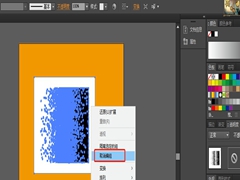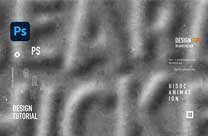PS艺术字设计教程:学习制作彩色液态个性艺术字,彩色个性文字。本教程主要学习的是色调分离。
效果图:

素材图:
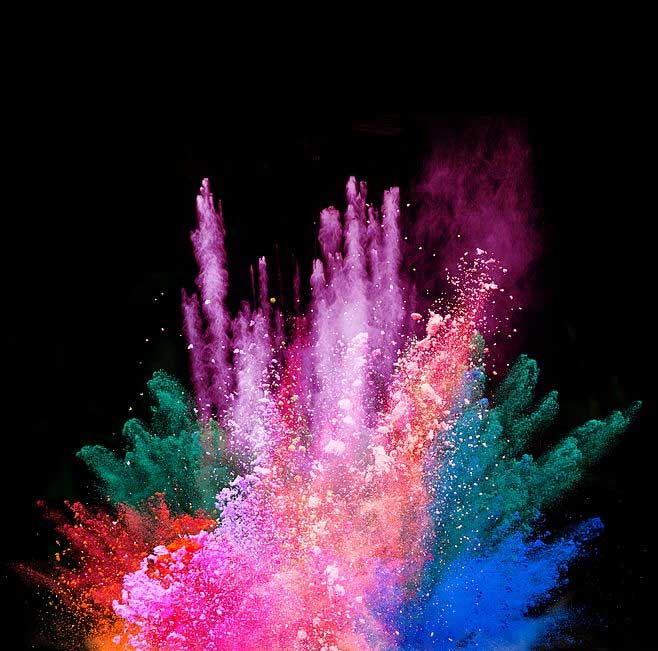
新建画布,背景填充为黑色,使用文字工具输入“PSAHZ"字体选择大黑体,如图
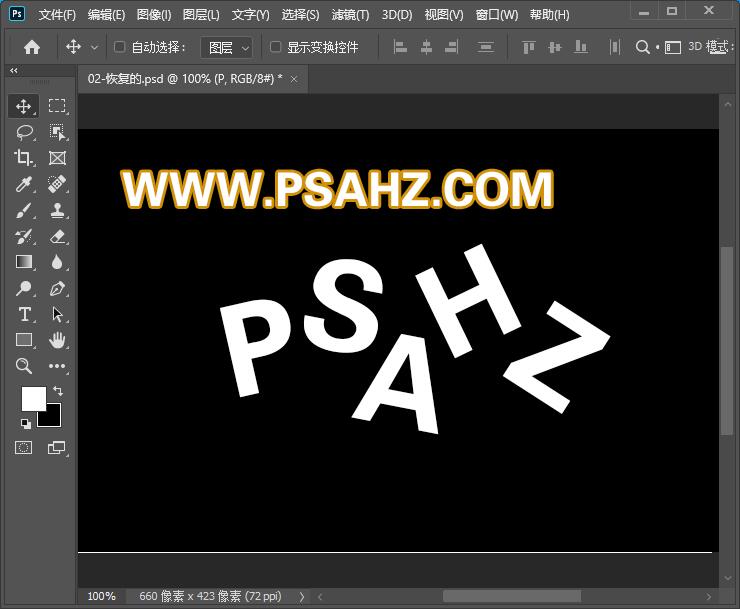
将所有的单个文字全选转为智能对象,或者是合并图层都可以
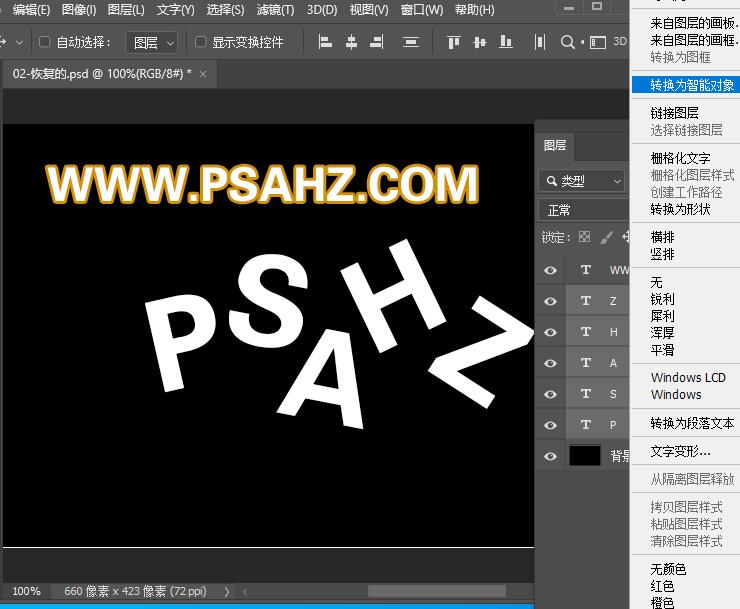
将素材0放到文字的上方
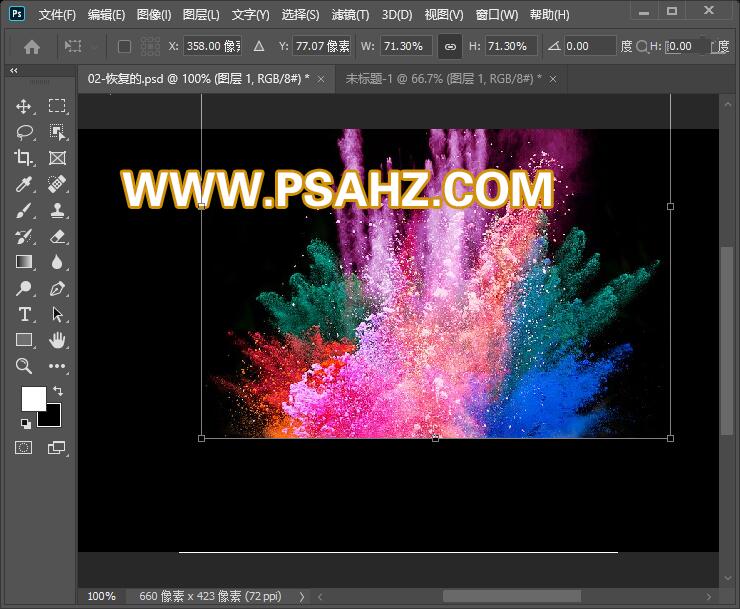
按ALT键在两个图层中间,创建一个剪切蒙版
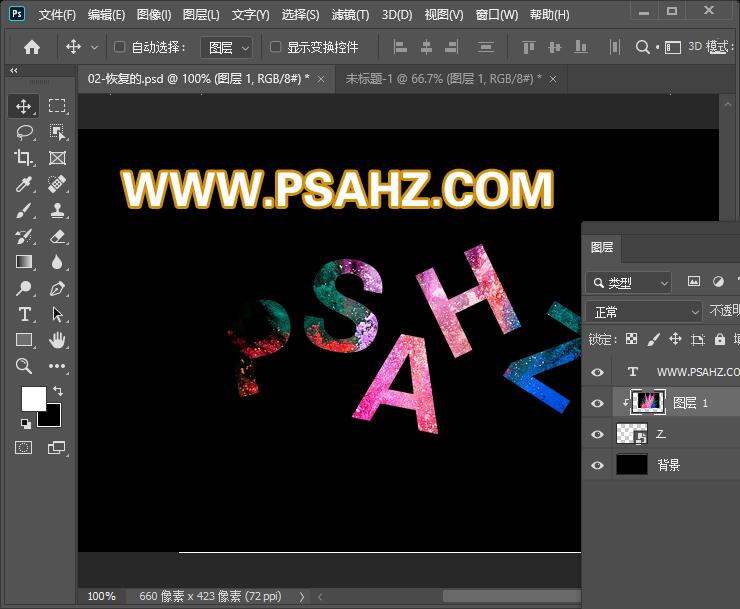
使用画笔工具,前景为黄色,给文字上添加一些黄色
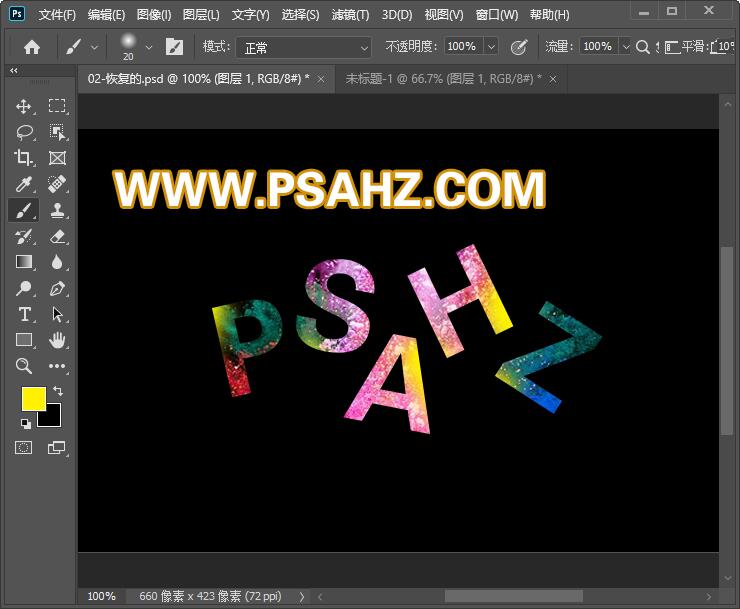
将所有的图层合并
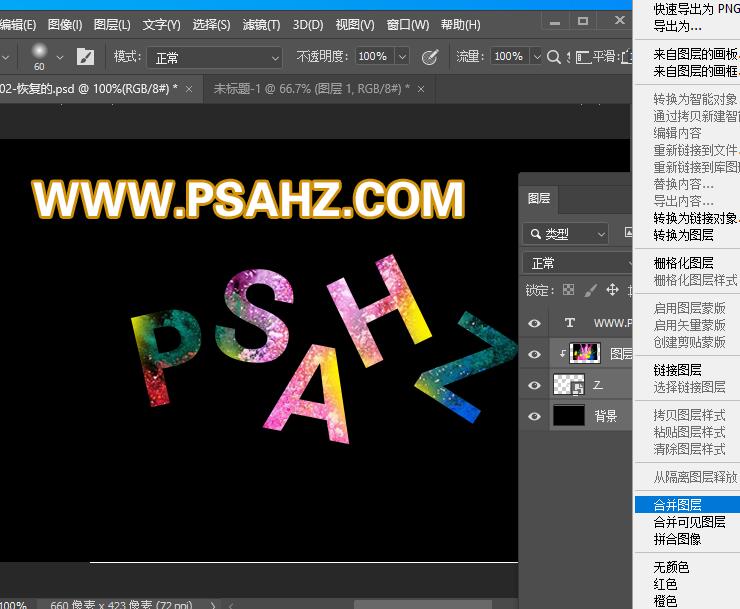
然后CTRL+J复制,并将复本执行滤镜-模糊-高斯模糊-6像素
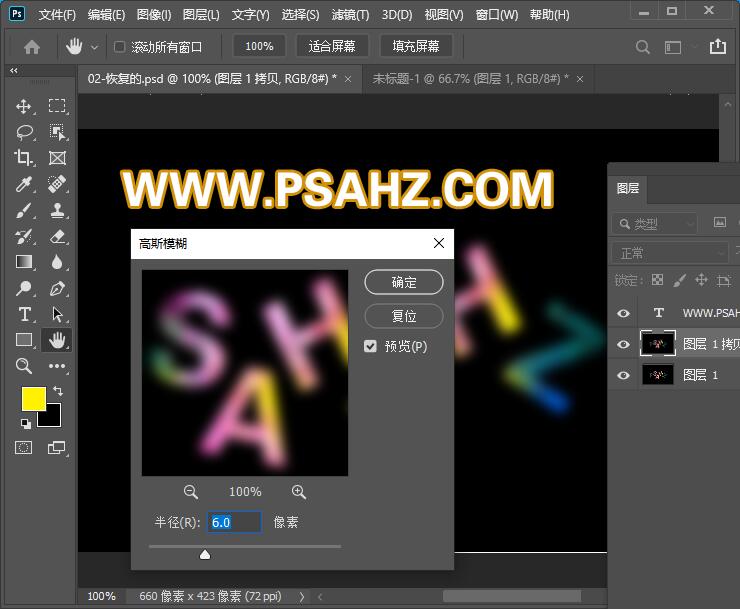
选择图像-调整-色调分离
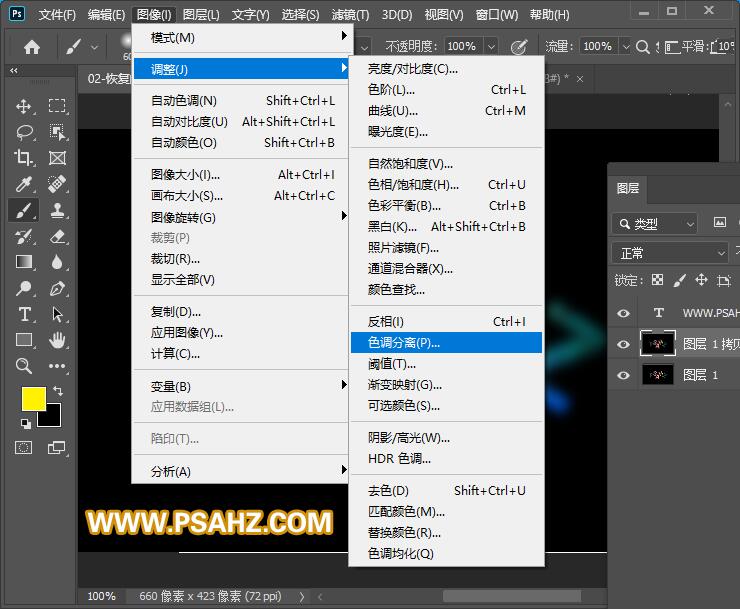
色调分离的色阶,设为5
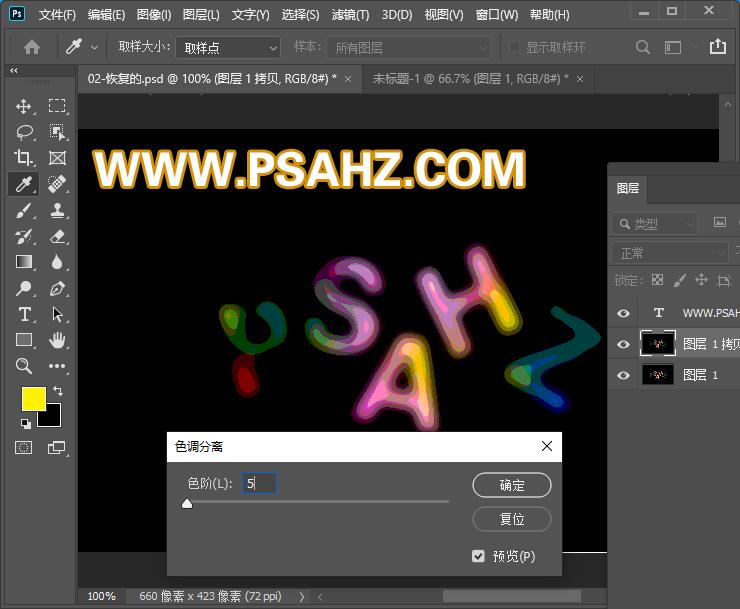
选择滤镜-滤镜库-画笔描边-强化的边缘,参数设置如图:
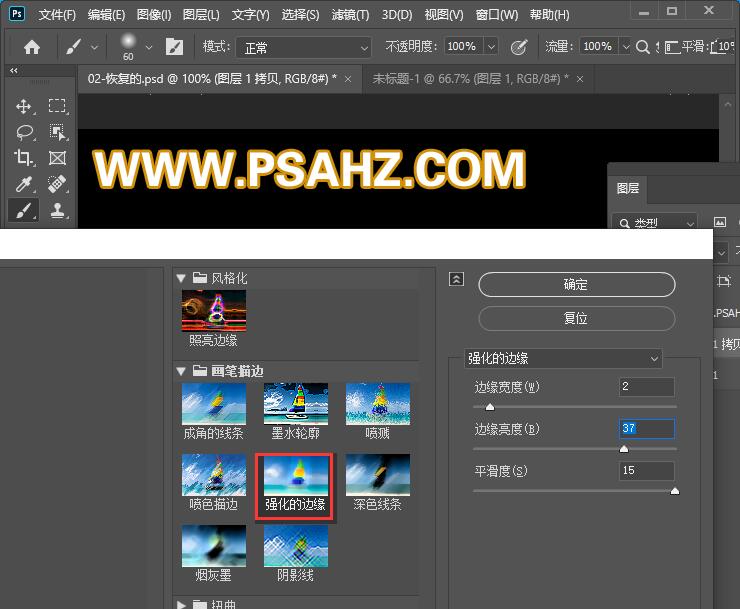
最后完成效果如图: